
ບາງຄັ້ງມັນກໍ່ ຈຳ ເປັນທີ່ຈະຕ້ອງໃຊ້ລະບົບປະຕິບັດການຫຼາຍໆຢ່າງໃນຄອມພິວເຕີ້ສ່ວນຕົວດຽວໃນເວລາດຽວກັນຫລືໃນທາງກັບກັນ. ຖ້າບໍ່ມີຄວາມປາຖະຫນາທີ່ຈະໃຊ້ເກີບບູດຄູ່, ທ່ານສາມາດໃຊ້ຕົວເລືອກທີ່ເຫລືອອີກອັນ ໜຶ່ງ - ຕິດຕັ້ງເຄື່ອງ virtual ສຳ ລັບລະບົບປະຕິບັດການ Linux.
ດ້ວຍ ຈຳ ນວນ RAM ແລະ ໜ່ວຍ ຄວາມ ຈຳ ເສີຍໆ, ພະລັງງານປະມວນຜົນທີ່ ຈຳ ເປັນ, ສາມາດເປີດ ນຳ ໃຊ້ຫລາຍລະບົບພ້ອມໆກັນພ້ອມກັນແລະເຮັດວຽກກັບພວກມັນໄດ້ເຕັມຮູບແບບ. ຢ່າງໃດກໍ່ຕາມ, ຊອບແວທີ່ຖືກຕ້ອງຄວນຖືກຄັດເລືອກ ສຳ ລັບສິ່ງນີ້.
ບັນຊີລາຍຊື່ຂອງເຄື່ອງຈັກ virtual ສຳ ລັບ Linux
ຖ້າທ່ານຕັດສິນໃຈໃຊ້ເຄື່ອງ virtual ໃນລະບົບປະຕິບັດການ, ກ່ອນອື່ນທ່ານຕ້ອງຮູ້ວ່າເຄື່ອງໃດທີ່ ເໝາະ ສົມກັບທ່ານ. ຫ້າຂອງຜູ້ຕາງ ໜ້າ ທີ່ນິຍົມທີ່ສຸດຂອງຊອບແວປະເພດນີ້ຈະຖືກພິຈາລະນາດຽວນີ້.
Virtualbox
ຄໍາຮ້ອງສະຫມັກນີ້ແມ່ນຜະລິດຕະພັນສາກົນທີ່ສາມາດຖືກນໍາໃຊ້ສໍາລັບຂະບວນການ virtualization ໃນ Linux. ຂໍຂອບໃຈມັນ, ມັນສາມາດສະຫນັບສະຫນູນລະບົບປະຕິບັດການອື່ນໆ, ເຊິ່ງປະກອບມີ Windows ຫຼືແມ້ກະທັ້ງ MacOS.
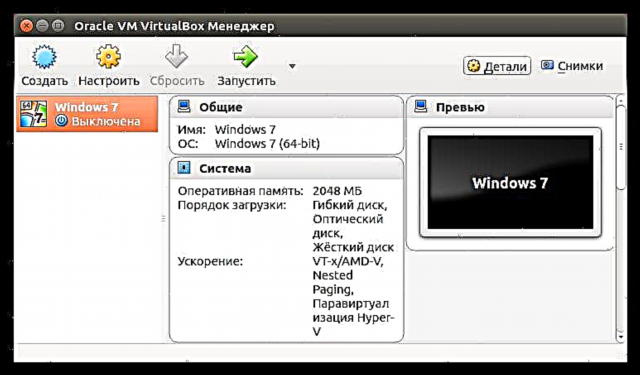
VirtualBox ແມ່ນ ໜຶ່ງ ໃນເຄື່ອງທີ່ດີທີ່ສຸດຈົນເຖິງປະຈຸບັນ, ໄດ້ມີການປັບປຸງໃຫ້ດີຂື້ນໂດຍສະເພາະ ສຳ ລັບລະບົບປະຕິບັດການ Linux / Ubuntu. ຂໍຂອບໃຈກັບໂປແກຼມດັ່ງກ່າວ, ທ່ານສາມາດໃຊ້ປະໂຫຍດຈາກຄຸນລັກສະນະທີ່ ຈຳ ເປັນທັງ ໝົດ, ແລະມັນງ່າຍທີ່ຈະໃຊ້.
VMware
ຄວາມແຕກຕ່າງຕົ້ນຕໍຂອງໂຄງການນີ້ແມ່ນວ່າທ່ານຈະຕ້ອງຈ່າຍເງີນໃຫ້ມັນເຕັມຮູບແບບ, ແຕ່ ສຳ ລັບຄົນວາງແຜນສະເລ່ຍມັນບໍ່ ຈຳ ເປັນຫຼາຍ. ແຕ່ ສຳ ລັບການ ນຳ ໃຊ້ຢູ່ເຮືອນແມ່ນຂ້ອນຂ້າງສາມາດດາວໂຫລດແລະຕິດຕັ້ງຕົວເລືອກທີ່ສາມາດ ນຳ ໃຊ້ໄດ້ໂດຍບໍ່ເສຍຄ່າ.
ດາວໂຫລດ Vmware
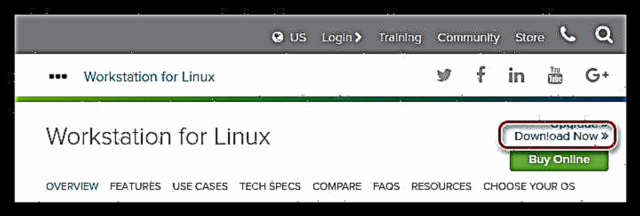
ຊອບແວນີ້ແມ່ນປະຕິບັດບໍ່ແຕກຕ່າງຈາກ VirtualBox, ຢ່າງໃດກໍ່ຕາມ, ໃນບາງແງ່ມັນລື່ນໂປຣແກຣມທີ່ໄດ້ກ່າວມາສຸດທ້າຍ. ຜູ້ຊ່ຽວຊານເນັ້ນວ່າການປະຕິບັດງານຂອງພວກມັນແມ່ນເທົ່າກັນ, ແຕ່ VMWare ຊ່ວຍໃຫ້ທ່ານ:
- ສ້າງເຄືອຂ່າຍເສມືນຫລືເຄືອຂ່າຍທ້ອງຖິ່ນລະຫວ່າງເຄື່ອງທີ່ຕິດຕັ້ງຢູ່ໃນຄອມພີວເຕີ້;
- ຈັດແຈງຄລິບ ທຳ ມະດາ;
- ການໂອນໄຟລ໌.

ເຖິງຢ່າງໃດກໍ່ຕາມ, ມັນມີຂໍ້ບົກຜ່ອງບາງຢ່າງ. ຄວາມຈິງກໍ່ຄືວ່າມັນບໍ່ຮອງຮັບການບັນທຶກເອກະສານວິດີໂອ.
ຖ້າຕ້ອງການ, ໂປແກຼມນີ້ສາມາດຕິດຕັ້ງໃນໂຫມດອັດຕະໂນມັດເຕັມຮູບແບບ, ເລືອກຕົວ ກຳ ນົດທີ່ຕ້ອງການ, ເຊິ່ງມັກຈະສະດວກຫຼາຍ.
Qemu
ໂປແກຼມນີ້ຖືກອອກແບບມາ ສຳ ລັບອຸປະກອນໂດຍອີງໃສ່ ARM type Android, Raspbian, RISC OS. ມັນມີຄວາມຫຍຸ້ງຍາກຫຼາຍໃນການຕັ້ງຄ່າ, ໂດຍສະເພາະ ສຳ ລັບຜູ້ໃຊ້ທີ່ບໍ່ມີປະສົບການ. ຄວາມຈິງແມ່ນວ່າການເຮັດວຽກກັບເຄື່ອງ virtual ແມ່ນຖືກປະຕິບັດໂດຍສະເພາະ "ສະຖານີ" ໂດຍການໃສ່ ຄຳ ສັ່ງພິເສດ. ເຖິງຢ່າງໃດກໍ່ຕາມ, ມັນສາມາດຖືກ ນຳ ໃຊ້ເພື່ອເປີດໃຊ້ລະບົບປະຕິບັດການຢ່າງແທ້ຈິງໂດຍການຕິດຕັ້ງໃສ່ໃນຮາດດິດຫລືຂຽນເປັນເອກະສານພິເສດ.
ຄຸນລັກສະນະທີ່ໂດດເດັ່ນຂອງເຄື່ອງຈັກ Qemu ແມ່ນມັນຊ່ວຍໃຫ້ທ່ານສາມາດ ນຳ ໃຊ້ການເລັ່ງຮາດແວແລະຕິດຕັ້ງໂປແກຼມ online. ການຕິດຕັ້ງຊອບແວທີ່ຄ້າຍຄືກັນໃນ Linux kernel OS, ໃນ "ສະຖານີ" ທ່ານຄວນ ດຳ ເນີນການ ຄຳ ສັ່ງດັ່ງຕໍ່ໄປນີ້:
sudo apt ຕິດຕັ້ງລະບົບ Qemu qemu-kvm libvirt-bin
ໝາຍ ເຫດ: ຫລັງຈາກກົດປຸ່ມ Enter, ລະບົບຈະຖາມລະຫັດຜ່ານທີ່ທ່ານລະບຸໄວ້ໃນເວລາທີ່ຕິດຕັ້ງຊຸດແຈກຈ່າຍ. ກະລຸນາຮັບຊາບວ່າເມື່ອທ່ານປ້ອນມັນ, ຈະບໍ່ມີຕົວອັກສອນໃດໆມາສະແດງ.
Kvm
ຊື່ຂອງໂປແກຼມແມ່ນ ໝາຍ ເຖິງ Kernel-based Virtual Machine (ເຄື່ອງທີ່ໃຊ້ໃນລະບົບແກ່ນແທ້). ຂໍຂອບໃຈມັນ, ທ່ານສາມາດໃຫ້ຄວາມໄວສູງພໍສົມຄວນ, ສ່ວນໃຫຍ່ແມ່ນຍ້ອນແກ່ນ Linux.
ມັນເຮັດວຽກໄດ້ໄວແລະເຊື່ອຖືໄດ້ຫຼາຍຂື້ນຖ້າທຽບໃສ່ກັບ VirtualBox, ເຖິງຢ່າງໃດກໍ່ຕາມມັນຍາກຫຼາຍທີ່ຈະ ກຳ ນົດມັນ, ແລະມັນບໍ່ງ່າຍດາຍທີ່ຈະຮັກສາ. ແຕ່ມື້ນີ້, ສຳ ລັບການຕິດຕັ້ງເຄື່ອງ virtual, ໂປຣແກຣມນີ້ແມ່ນໄດ້ຮັບຄວາມນິຍົມທີ່ສຸດ. ໃນຫລາຍວິທີ, ຄວາມຕ້ອງການນີ້ແມ່ນຍ້ອນຄວາມຈິງທີ່ວ່າດ້ວຍການຊ່ວຍເຫຼືອຂອງມັນທ່ານສາມາດວາງເຄື່ອງແມ່ຂ່າຍຂອງທ່ານເອງໃນອິນເຕີເນັດ.
ກ່ອນທີ່ຈະຕິດຕັ້ງໂປແກຼມ, ທ່ານຄວນ ກຳ ນົດວ່າຮາດແວຄອມພິວເຕີ້ມີຄວາມສາມາດໃນການຮອງຮັບການເລັ່ງຮາດແວຫຼືບໍ່. ເພື່ອເຮັດສິ່ງນີ້, ໃຫ້ໃຊ້ປະໂຫຍດ cpu-checker. ຖ້າທຸກຢ່າງໃນແຜນນີ້ເປັນລະບຽບ, ຫຼັງຈາກນັ້ນທ່ານສາມາດ ດຳ ເນີນການຕິດຕັ້ງ KVM ໃນຄອມພິວເຕີຂອງທ່ານ. ສຳ ລັບສິ່ງນີ້ໃນ "ສະຖານີ" ໃສ່ ຄຳ ສັ່ງຕໍ່ໄປນີ້:
sudo apt-get install emu-kvn libvirt-bin virtinst bridge-utils ຄຸນງາມຄວາມດີຜູ້ຈັດການ
ເມື່ອໂປແກຼມຖືກຕິດຕັ້ງ, ຜູ້ໃຊ້ຈະສາມາດເຂົ້າເຖິງການສ້າງເຄື່ອງ virtual ໄດ້ຢ່າງແທ້ຈິງ. ຖ້າຕ້ອງການ, ທ່ານສາມາດວາງເຄື່ອງຈັກອື່ນໆທີ່ຈະຄວບຄຸມໂດຍ ຄຳ ຮ້ອງສະ ໝັກ ນີ້.
Xen
ໂຄງການນີ້ເກືອບຈະຄ້າຍຄືກັນກັບ KVM, ເຖິງຢ່າງໃດກໍ່ຕາມ, ມັນມີຄວາມແຕກຕ່າງບາງຢ່າງ. ສິ່ງທີ່ ສຳ ຄັນກໍ່ຄືວ່າເຄື່ອງ virtual XEN ຈຳ ເປັນຕ້ອງໄດ້ເຕົ້າໂຮມແກ່ນ ໃໝ່, ເພາະວ່າຖ້າບໍ່ດັ່ງນັ້ນມັນຈະບໍ່ເຮັດວຽກຕາມປົກກະຕິ.
ຄຸນລັກສະນະທີ່ໂດດເດັ່ນອີກອັນ ໜຶ່ງ ຂອງໂປແກຼມແມ່ນຄວາມສາມາດໃນການເຮັດວຽກເຖິງແມ່ນວ່າບໍ່ຕ້ອງໃຊ້ການເລັ່ງຮາດແວເມື່ອເລີ່ມຕົ້ນລະບົບປະຕິບັດການ Linux / Ubuntu.
ການຕິດຕັ້ງ XEN ໃນຄອມພິວເຕີຂອງທ່ານ, ທ່ານ ຈຳ ເປັນຕ້ອງ ດຳ ເນີນການ ຄຳ ສັ່ງຫຼາຍຊຸດຕໍ່ໆກັນ "ສະຖານີ":
sudo -i ຕິດຕັ້ງທີ່ ເໝາະ ສົມ
xen-hypervisor-4.1-amd64
xen-hypervisor-4.1-i386
xen-utils-4.1
xenwatch
ເຄື່ອງມື xen
ເຄື່ອງໃຊ້ - ໃຊ້ທົ່ວໄປ
xenstore-utils
ມັນເປັນມູນຄ່າທີ່ສັງເກດວ່າຫຼັງຈາກການຕິດຕັ້ງມັນຈໍາເປັນຕ້ອງປະຕິບັດການຕັ້ງຄ່າທີ່ສໍາລັບຜູ້ໃຊ້ສະເລ່ຍຈະເບິ່ງຄືວ່າສັບສົນເກີນໄປ.
ສະຫຼຸບ
Virtualization ໃນລະບົບປະຕິບັດການ Linux ໄດ້ຮັບການພັດທະນາຢ່າງໄວວາບໍ່ດົນມານີ້. ບັນດາໂຄງການ ໃໝ່ ທີ່ແນໃສ່ສິ່ງນີ້ເປັນປະ ຈຳ. ພວກເຮົາຕິດຕາມພວກມັນເປັນປະ ຈຳ ແລະແນະ ນຳ ໃຫ້ຜູ້ໃຊ້ແກ້ໄຂບັນຫາຂອງພວກເຂົາ.











